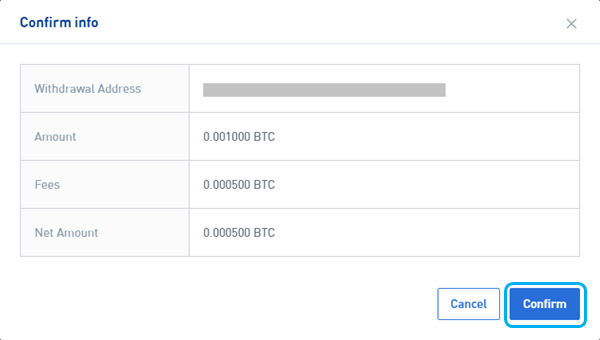Hvernig á að opna reikning og taka út á BTSE

Hvernig á að opna reikning hjá BTSE
Hvernig á að opna BTSE reikning【PC】
Fyrir kaupmenn á vefnum, vinsamlegast farðu yfir á BTSE . Þú getur séð skráningarboxið á miðju síðunni.
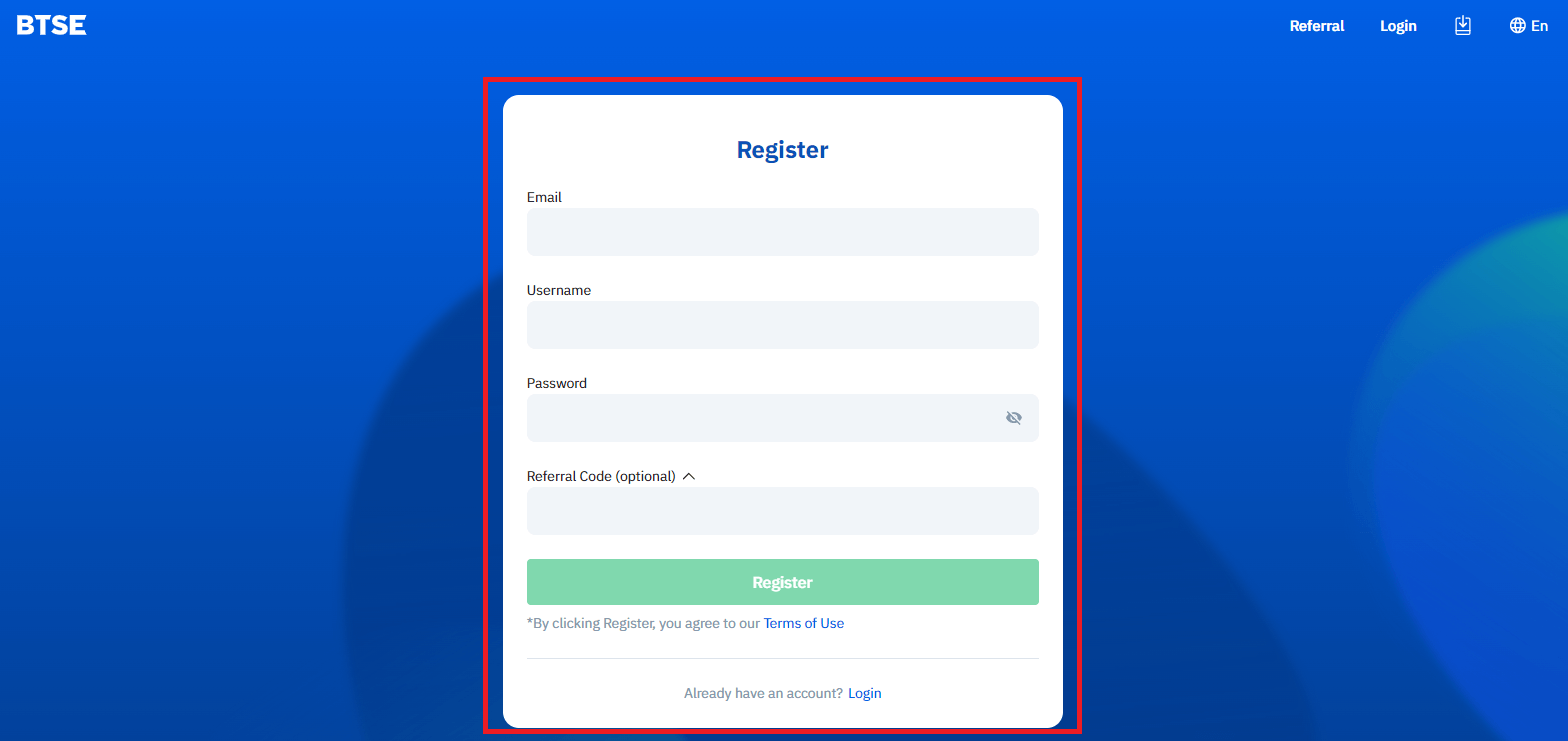
Ef þú ert á annarri síðu, eins og heimasíðunni, geturðu smellt á „Register“ í efra hægra horninu til að fara inn á skráningarsíðuna.
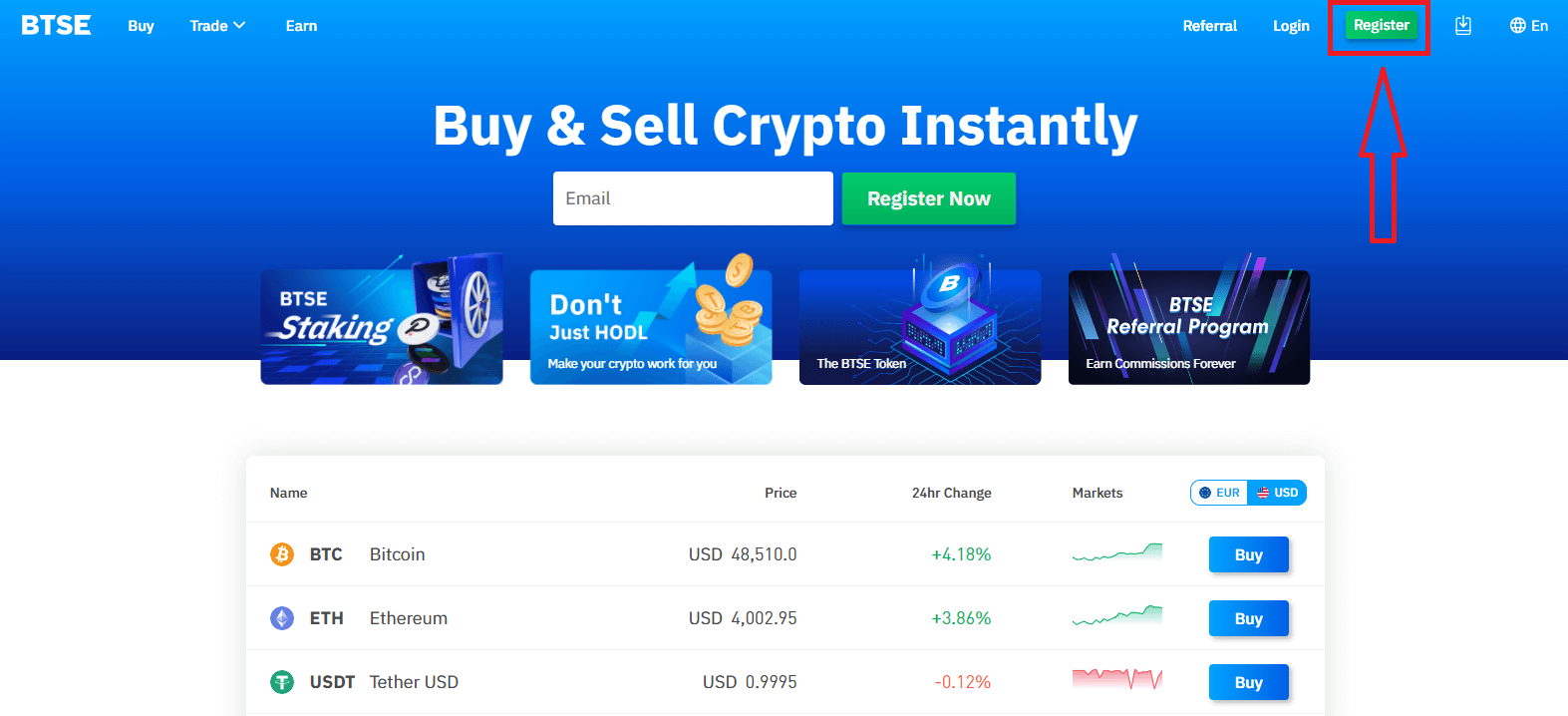
Vinsamlega sláðu inn eftirfarandi upplýsingar:
- Netfang
- Notandanafn
- Lykilorðið þitt verður að innihalda að minnsta kosti 8 stafi.
- Ef þú ert með tilvísunaraðila, vinsamlegast smelltu á "Tilvísunarkóði (valfrjálst)" og fylltu hann út.
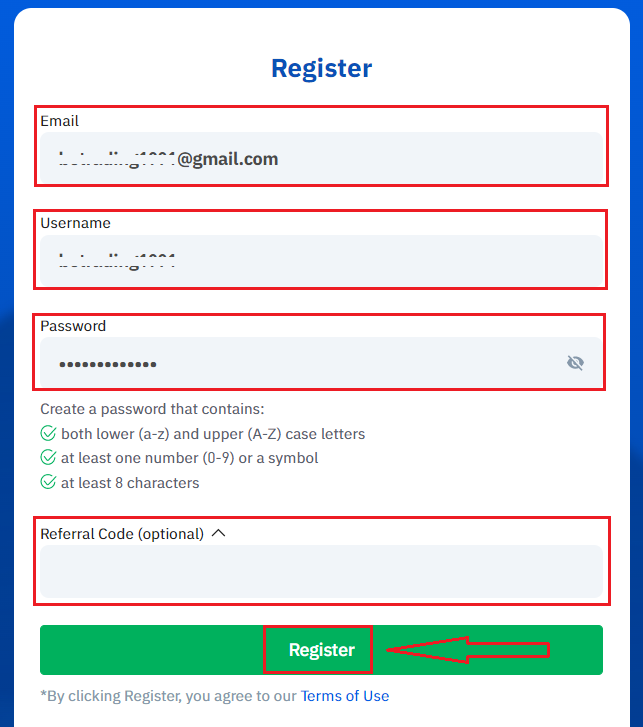
Gakktu úr skugga um að þú hafir skilið og samþykkir notkunarskilmálana og eftir að hafa gengið úr skugga um að upplýsingarnar sem þú hefur slegið inn séu réttar skaltu smella á „Nýskráning“.
Eftir að þú hefur sent inn eyðublaðið skaltu athuga pósthólfið þitt til að fá staðfestingu á skráningu. Ef þú hefur ekki fengið staðfestingarpóstinn skaltu vinsamlega athuga ruslpóstmöppuna þína.
Smelltu á staðfestingartengilinn til að ljúka skráningunni og byrja að nota dulritunargjaldeyrisviðskipti (Crypto to crypto. Notaðu til dæmis USDT til að kaupa BTC).
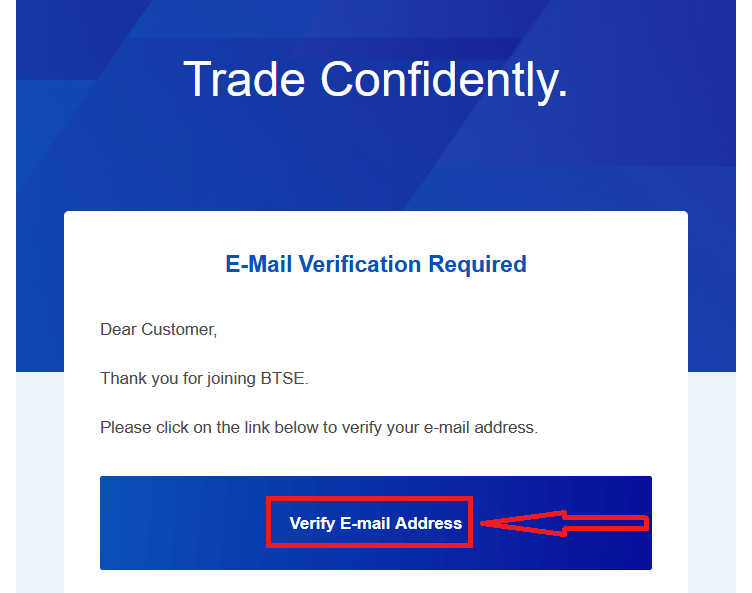
Til hamingju! Þú hefur skráð reikning á BTSE.
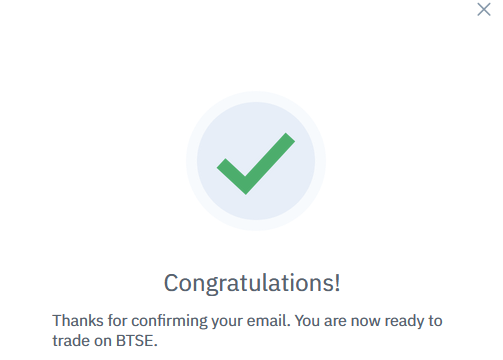
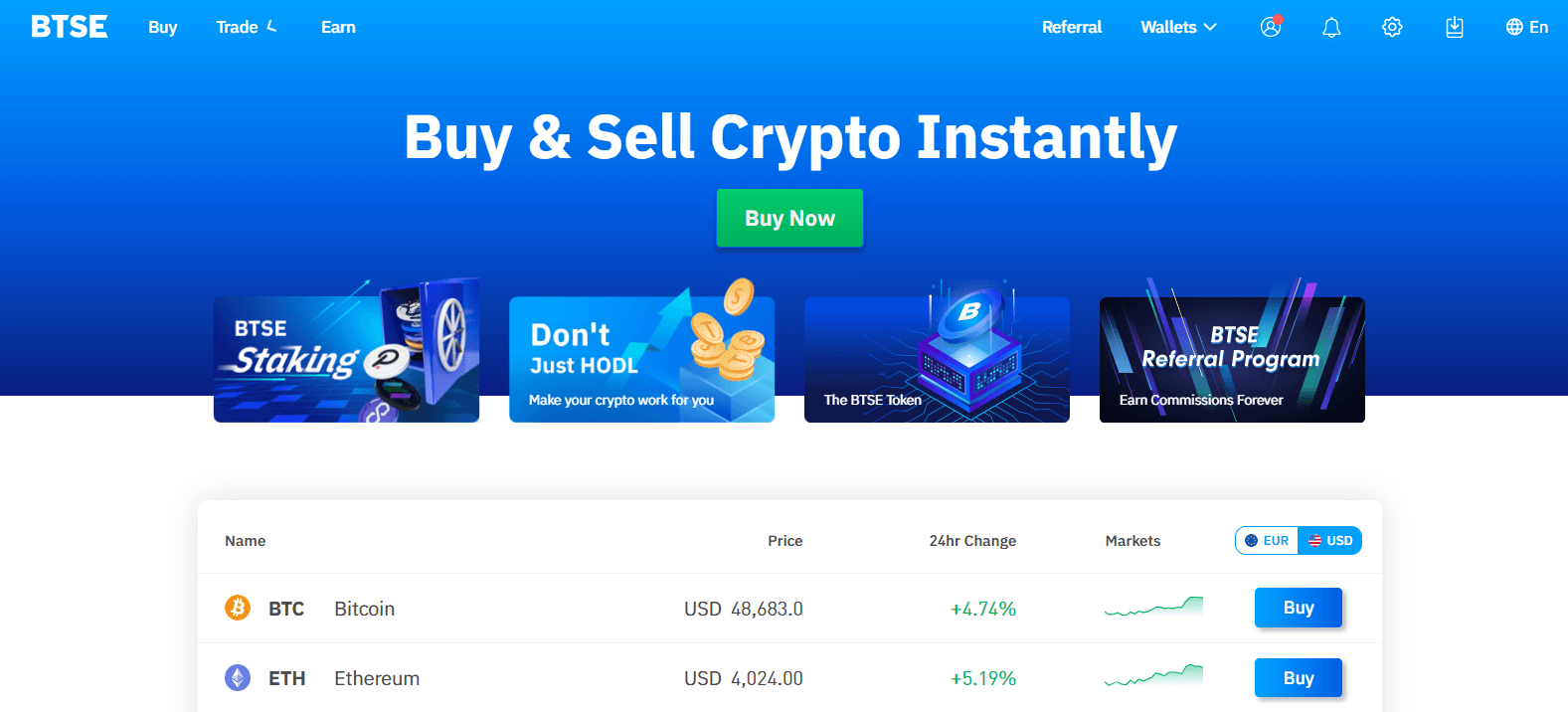
Hvernig á að opna BTSE reikning【APP】
Fyrir kaupmenn sem nota BTSE appið geturðu farið inn á skráningarsíðuna með því að smella á persónutáknið efst í hægra horninu.
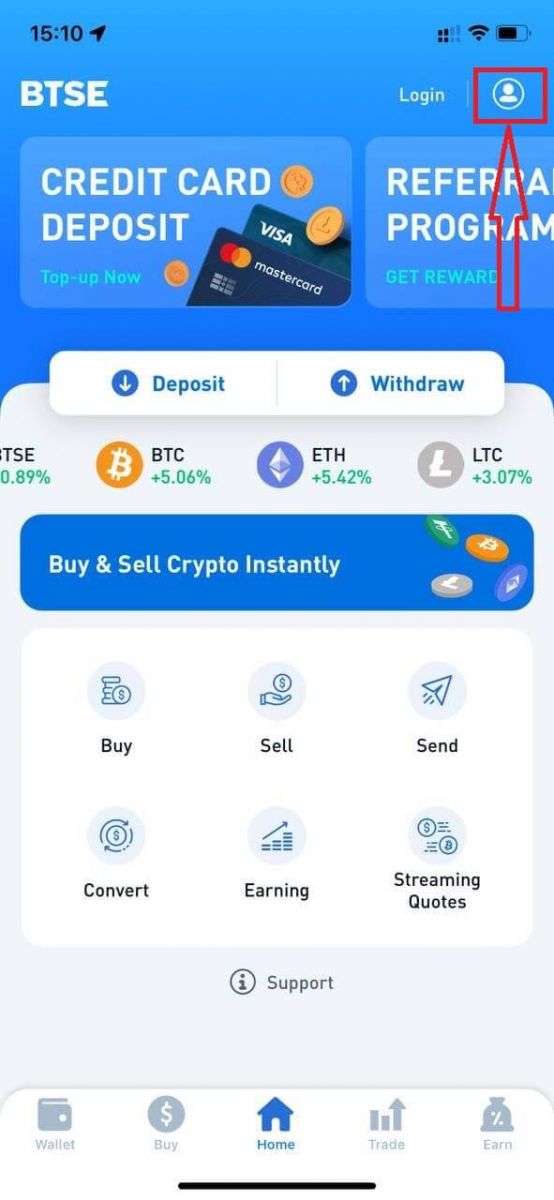
Smelltu á "Register".
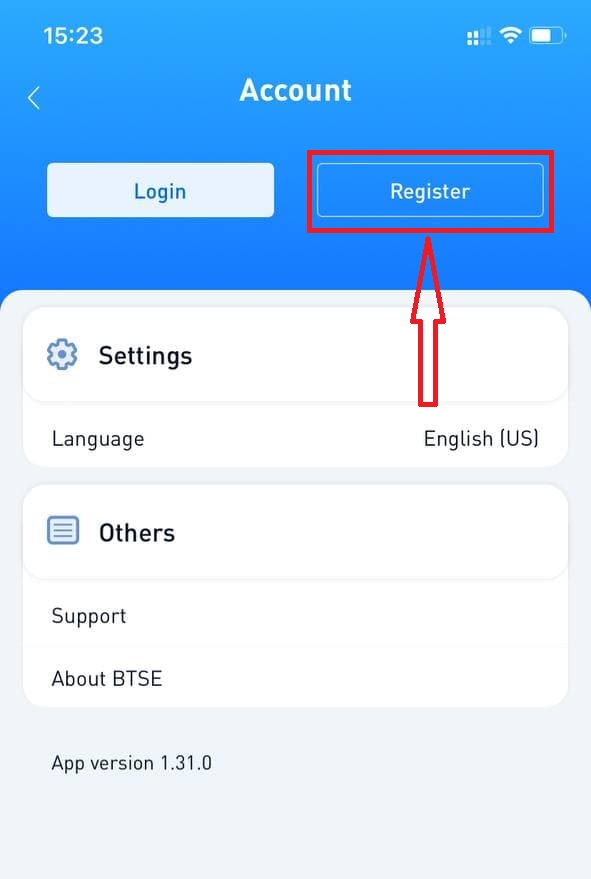
Næst skaltu slá inn eftirfarandi upplýsingar:
- Notendanafn.
- Netfang.
- Lykilorðið þitt verður að innihalda að minnsta kosti 8 stafi.
- Ef þú ert með tilvísunaraðila, vinsamlegast smelltu á "Tilvísunarkóði (valfrjálst)" og fylltu hann út.
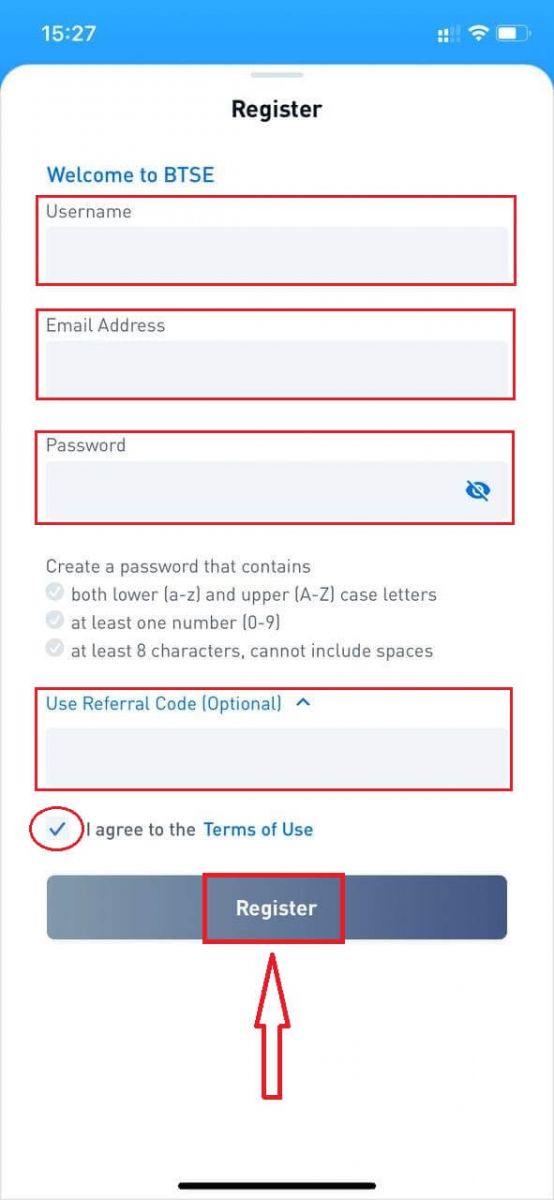
Gakktu úr skugga um að þú hafir skilið og samþykkir notkunarskilmálana og eftir að hafa gengið úr skugga um að upplýsingarnar sem þú hefur slegið inn séu réttar skaltu smella á „Nýskráning“.
Eftir að þú hefur sent inn eyðublaðið skaltu athuga pósthólfið þitt til að fá staðfestingu á skráningu. Ef þú hefur ekki fengið staðfestingarpóstinn skaltu vinsamlega athuga ruslpóstmöppuna þína.
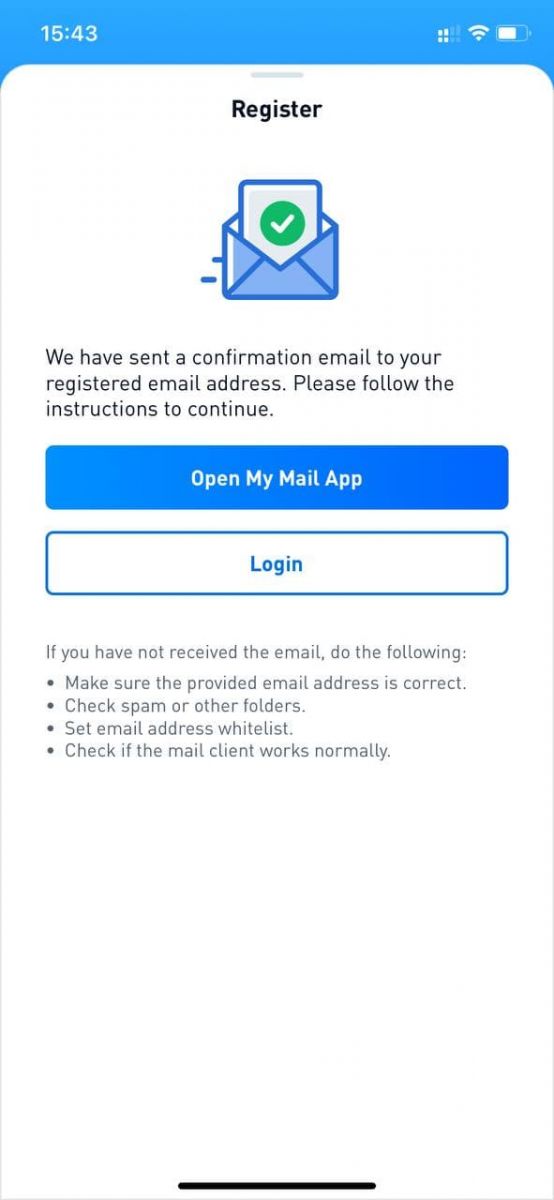
Smelltu á staðfestingartengilinn til að ljúka skráningunni og byrja að nota dulritunargjaldeyrisviðskipti (Crypto to crypto. Notaðu til dæmis USDT til að kaupa BTC).
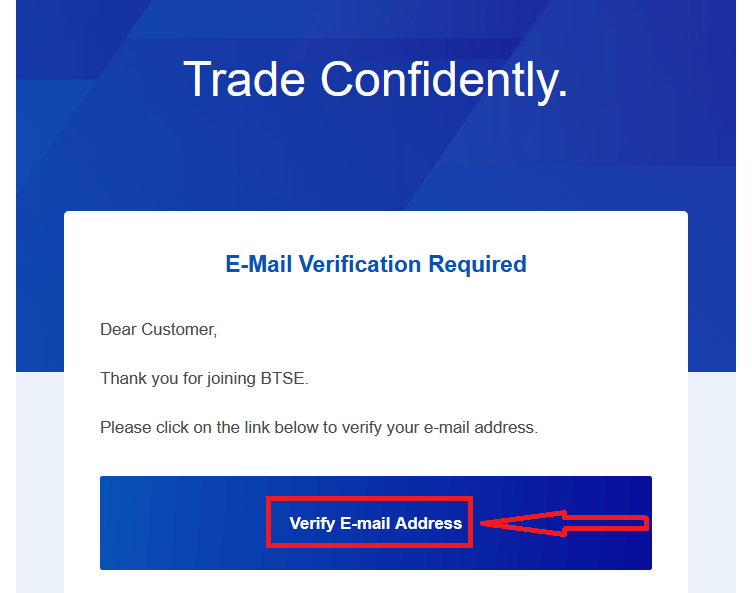
Til hamingju! Þú hefur skráð reikning á BTSE.
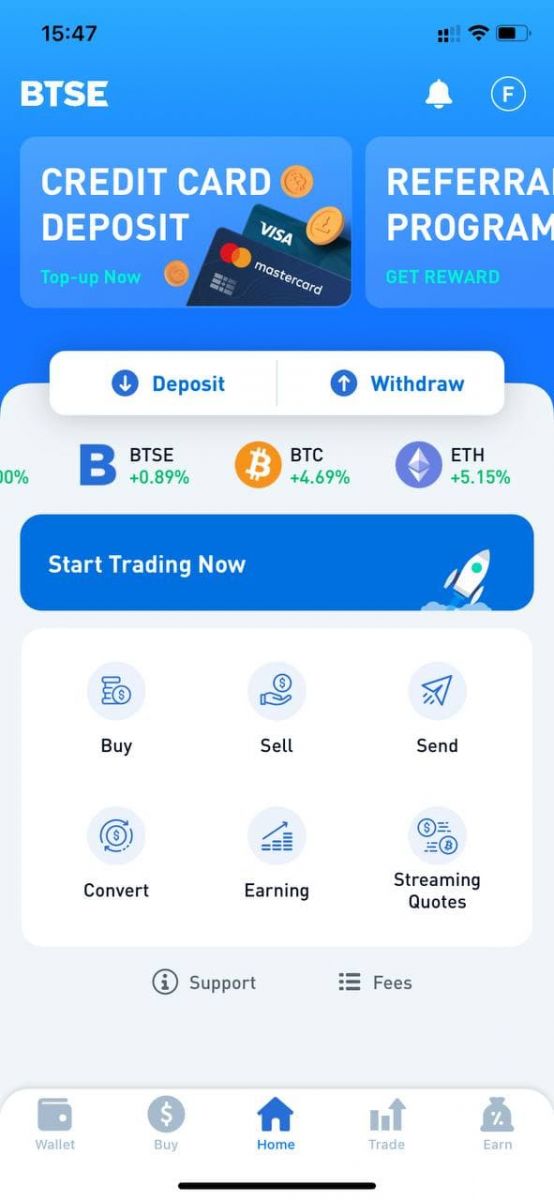
Hvernig á að setja upp BTSE APP á farsímum (iOS/Android)
Fyrir iOS tæki
Skref 1: Opnaðu " App Store ".Skref 2: Sláðu inn "BTSE" í leitarreitinn og leitaðu.
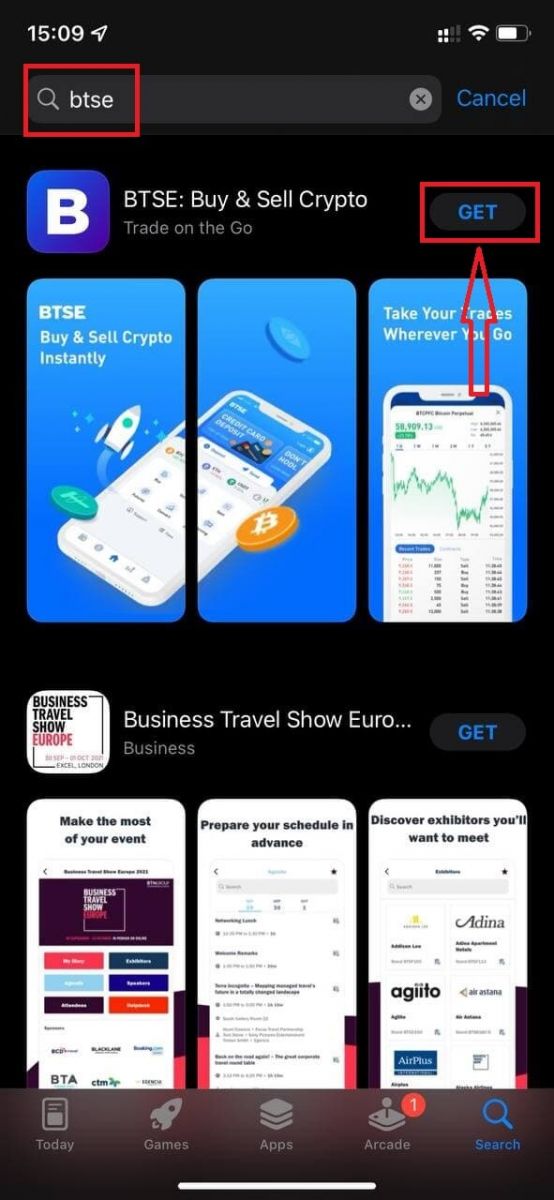
Skref 3: Smelltu á „Fá“ hnappinn í opinberu BTSE appinu.
Skref 4: Bíddu þolinmóð eftir að niðurhalinu lýkur.
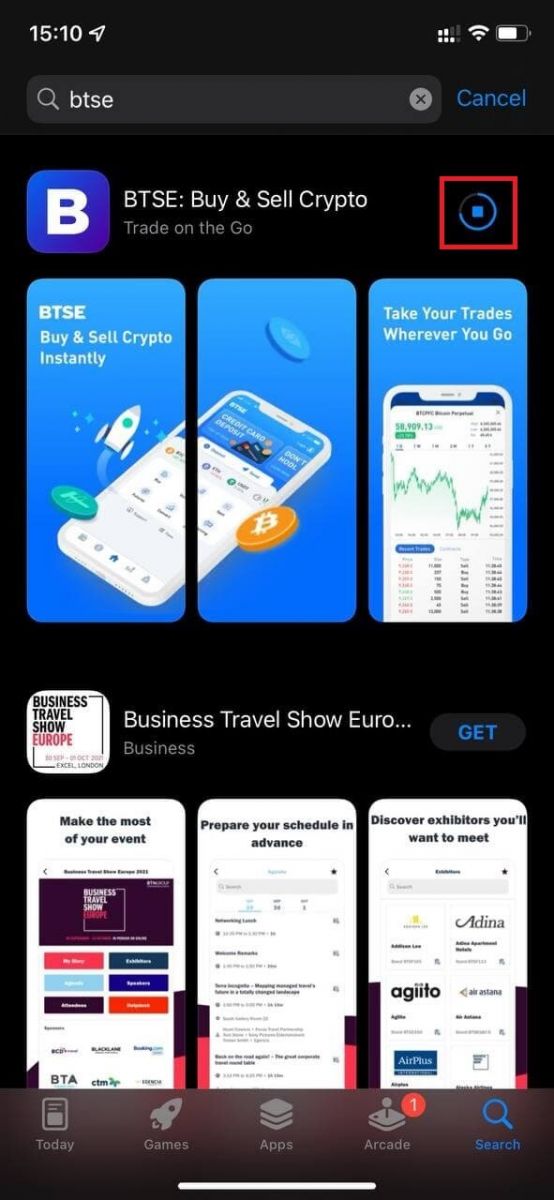
Þú getur smellt á „Opna“ eða fundið BTSE appið á heimaskjánum um leið og uppsetningunni er lokið til að hefja ferð þína til dulritunargjaldmiðils!
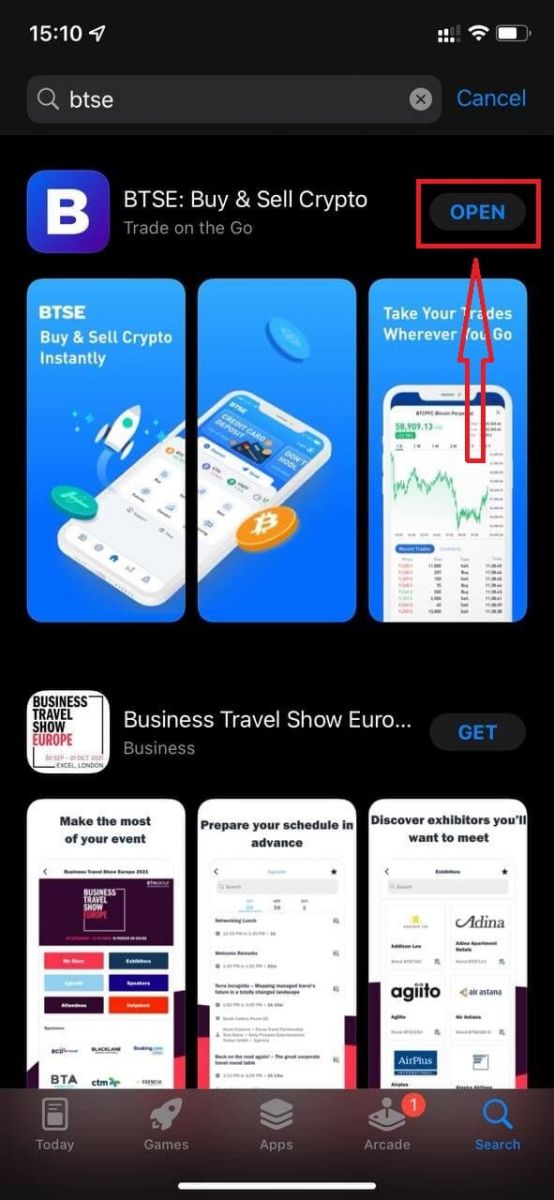
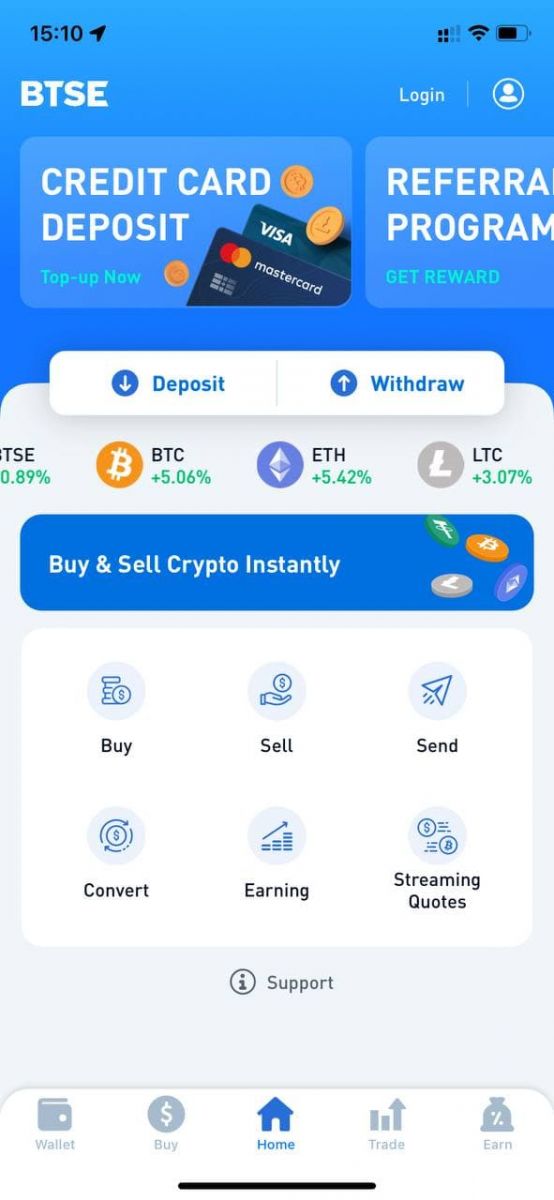
Fyrir Android tæki
Skref 1: Opnaðu " Play Store ".Skref 2: Sláðu inn "BTSE" í leitarreitinn og leitaðu.
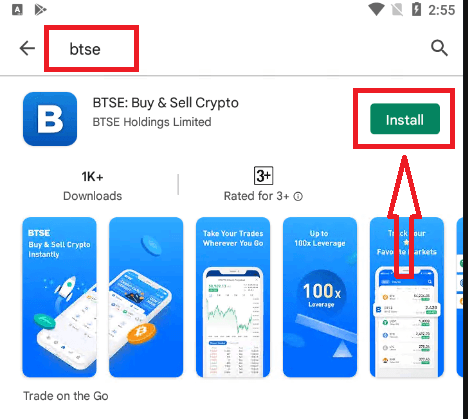
Skref 3: Smelltu á „Setja upp“ hnappinn á opinberu BTSE appinu.
Skref 4: Bíddu þolinmóð eftir að niðurhalinu lýkur.
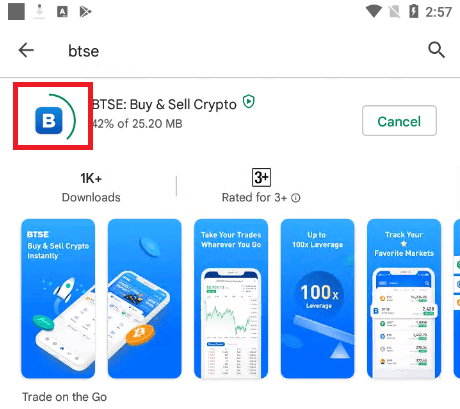
Þú getur smellt á „Opna“ eða fundið BTSE appið á heimaskjánum um leið og uppsetningunni er lokið til að hefja ferð þína til dulritunargjaldmiðils!
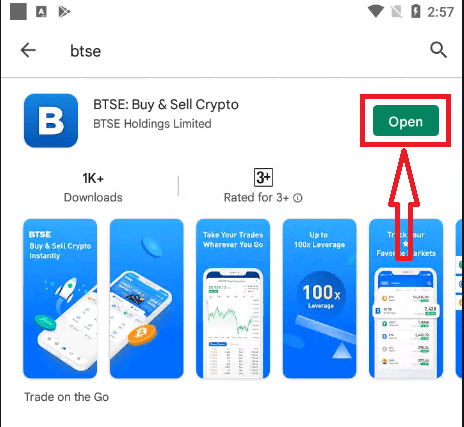
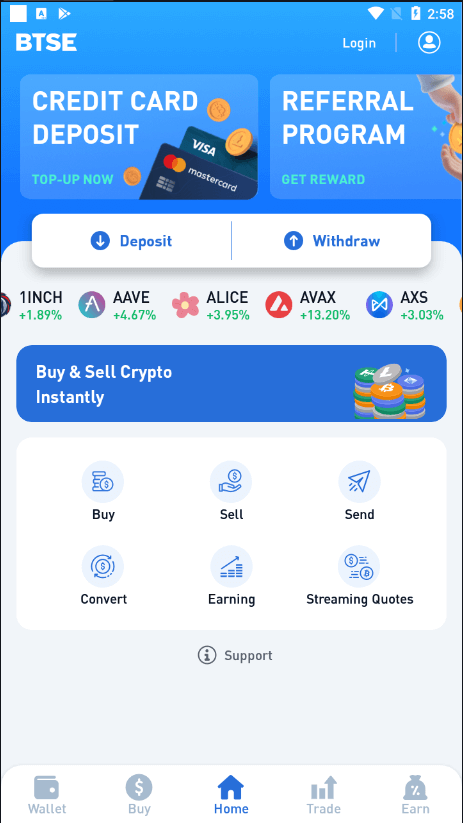
Hvernig á að taka út á BTSE
Hvernig á að taka út Fiat gjaldmiðla
1. Vinsamlegast ljúktu við KYC staðfestingu þína til að virkja fiat innborgun og úttektaraðgerðir. (Til að fá frekari upplýsingar um staðfestingarferlið, vinsamlegast smelltu á þennan tengil: Staðfesting auðkennis ).
2. Farðu í Mín greiðsla og bættu við bankareikningsupplýsingunum viðtakanda.
Reikningur - Mín greiðsla - Bæta við bankareikningi.
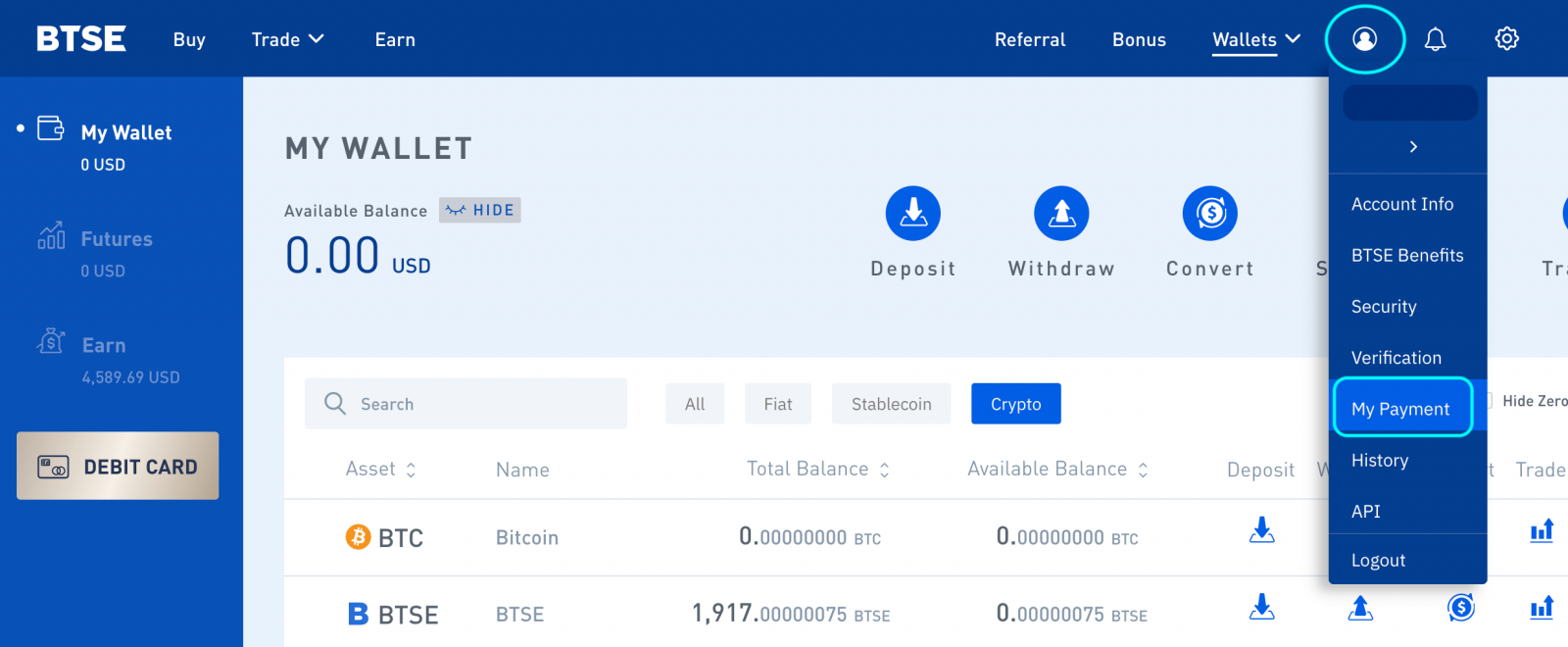
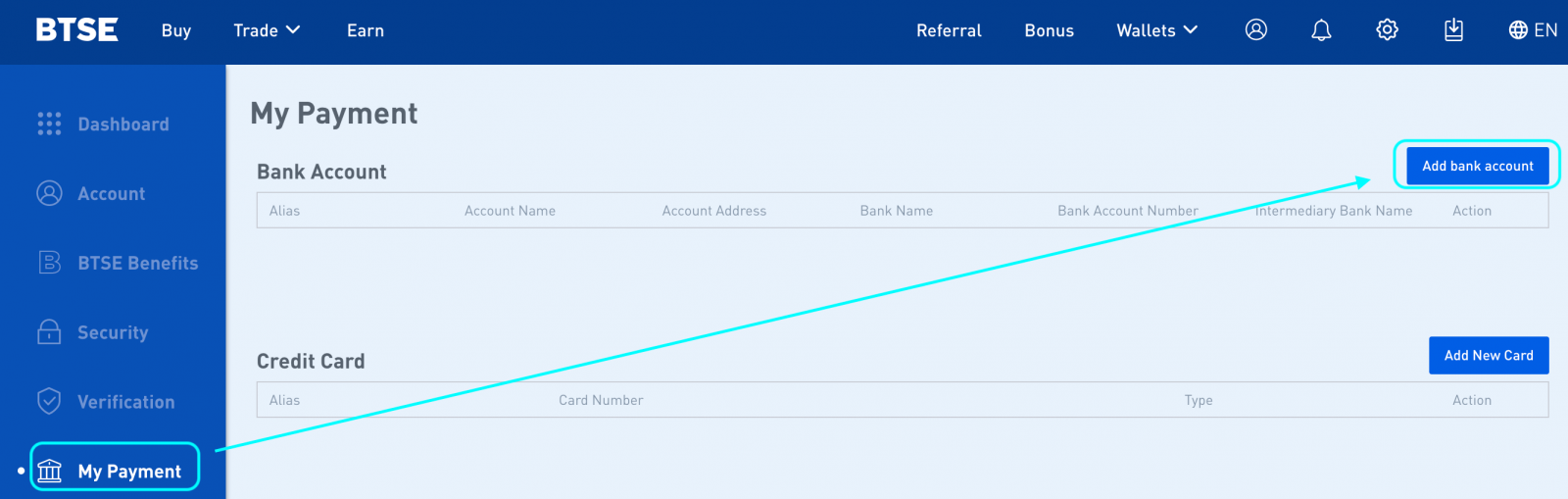
3. Farðu á „Veskisíðuna“ og sendu beiðni um úttekt.
Veski - Taka út
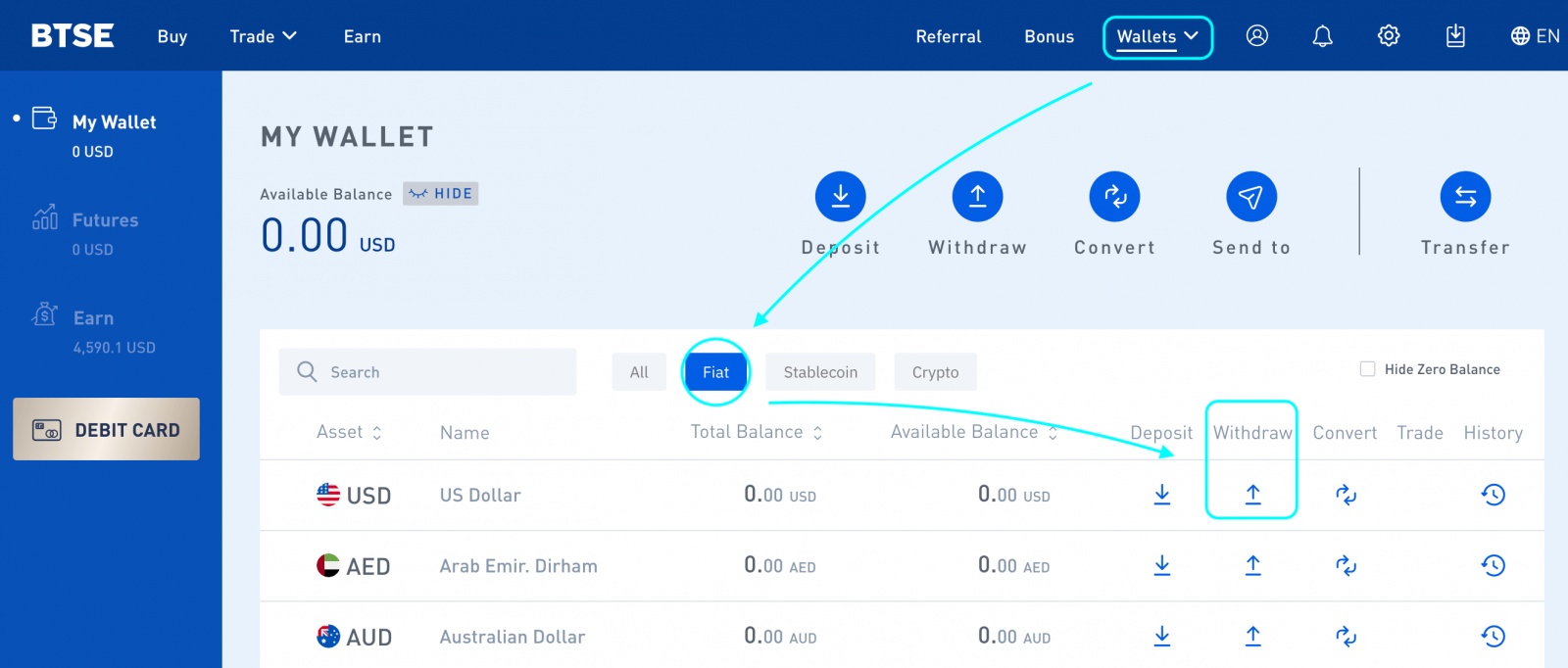
4. Farðu í pósthólfið þitt til að fá staðfestingu á afturkölluninni og smelltu á staðfestingartengilinn.
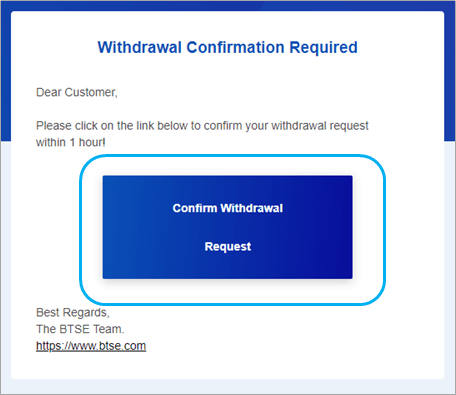
Hvernig á að taka út Cryptocurrency
Smelltu á „ Veski “.
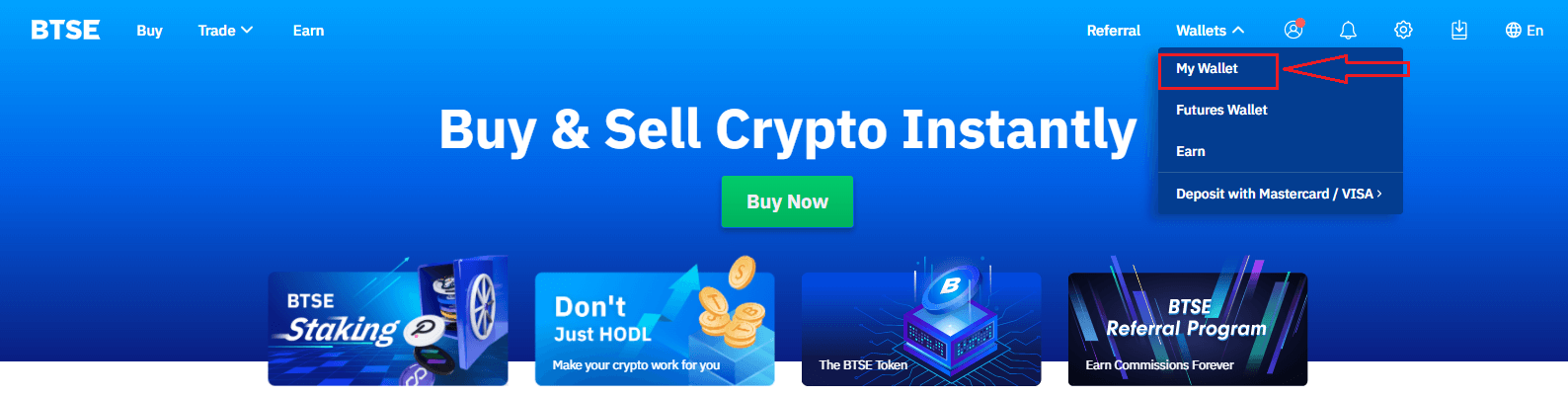
Smelltu á " Takta til baka "
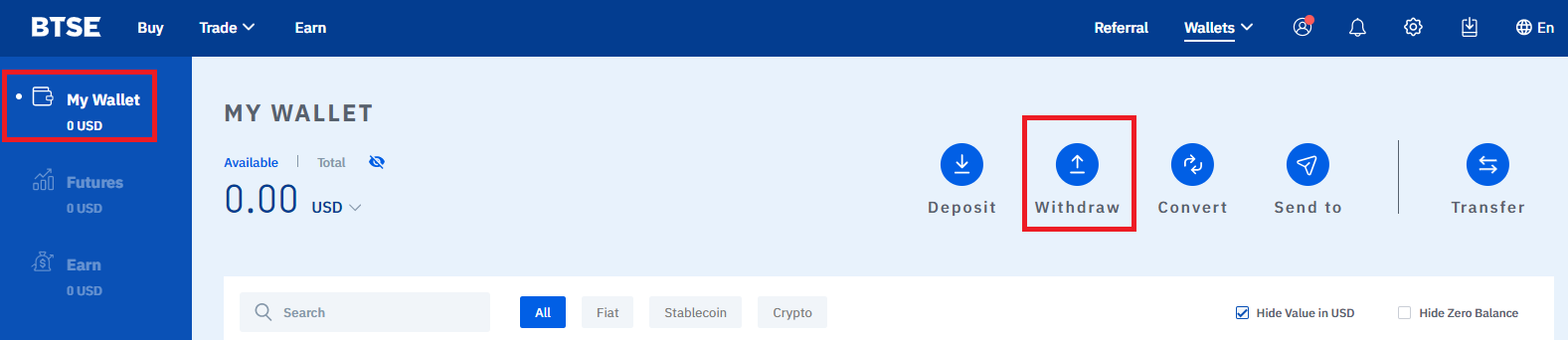
Veldu gjaldmiðilinn sem þú vilt taka út. Smelltu á fellivallistann Veldu " Takta gjaldmiðil ".
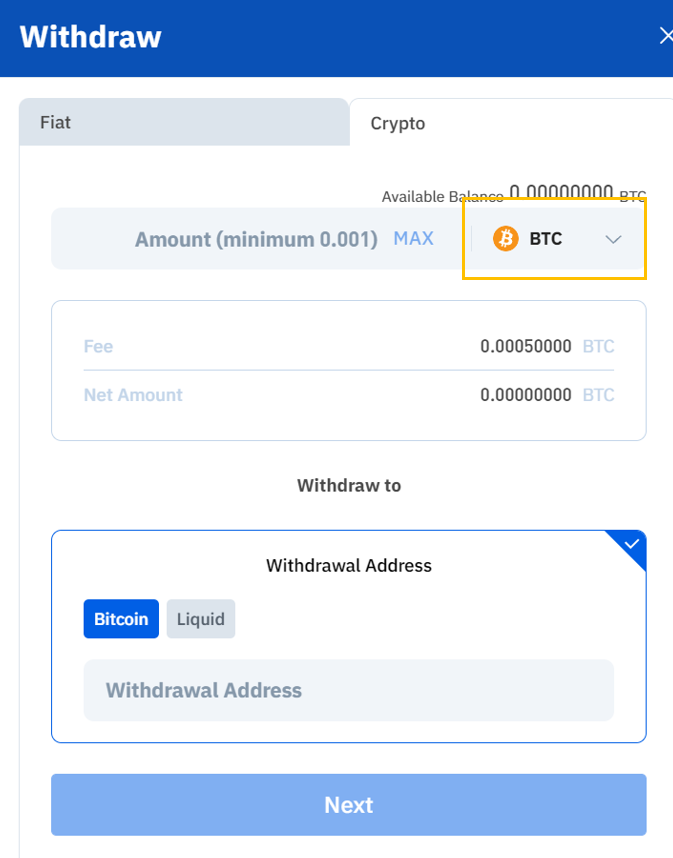
4. Sláðu inn " Upphæð " - Veldu " Blockchain " - Sláðu inn " Úttektar (áfangastaður) heimilisfang " - Smelltu á " Næsta ".
Vinsamlegast athugið:
- Hver dulritunargjaldmiðill hefur sitt einstaka blockchain og veskis heimilisfang.
- Að velja rangan gjaldmiðil eða blockchain gæti valdið því að þú tapir eignum þínum varanlega. Gættu þess sérstaklega að tryggja að allar upplýsingar sem þú slærð inn séu réttar áður en þú gerir úttektarfærslu.
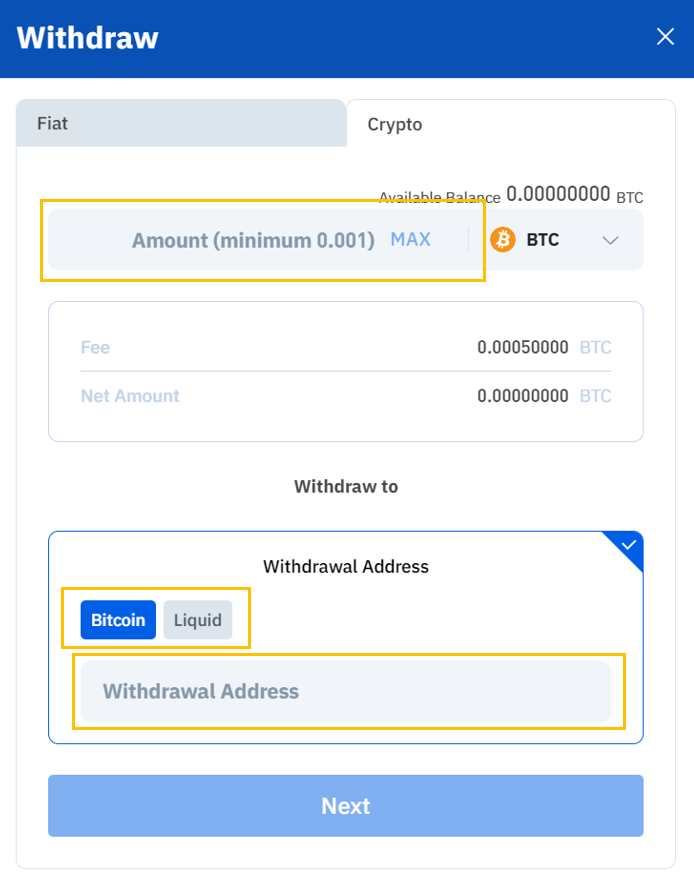
5. Smelltu á " Staðfesta " - Skráðu þig svo inn í pósthólfið þitt til að athuga hvort þú sért staðfestingarpóstinn - Smelltu á " Staðfestingartengilinn ".
Vinsamlegast athugið: Staðfestingartengillinn rennur út eftir 1 klukkustund.